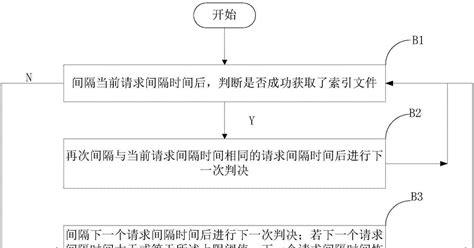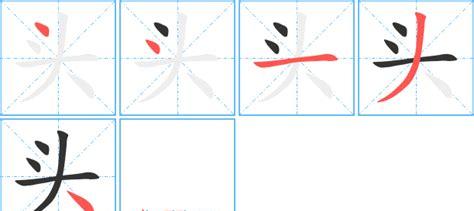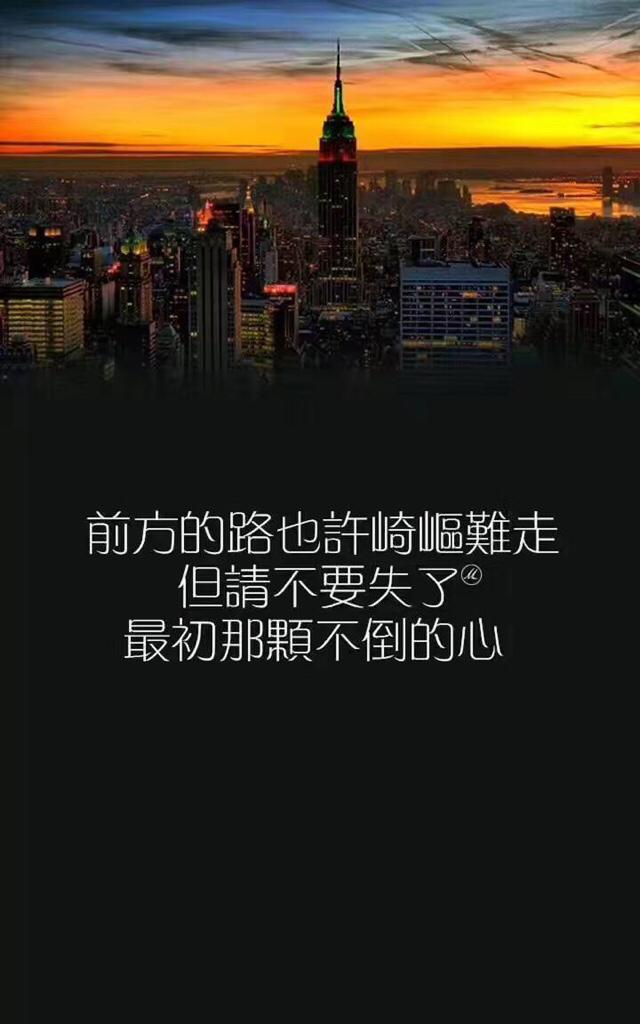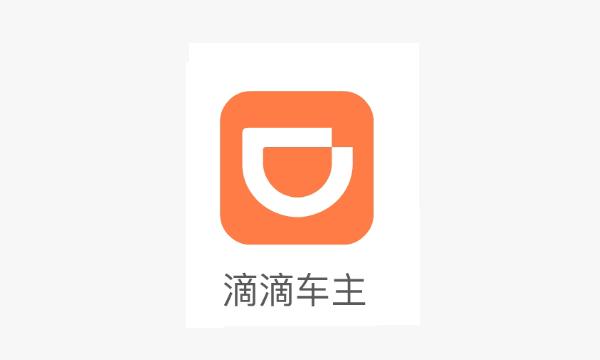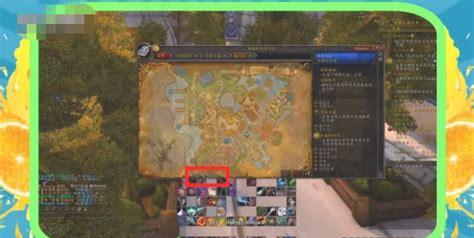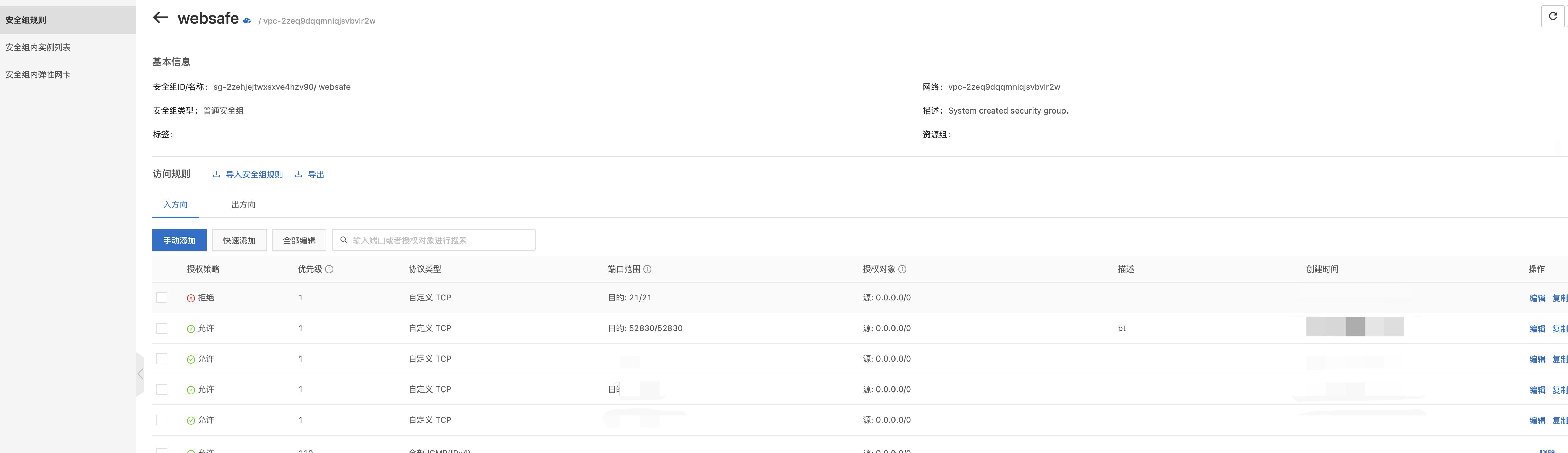VISIO软件在我们的工作中经常用到,比如绘制一个简单的系统图或者拓扑图,VISIO软件学起来很容易,有一定的技巧学习,下面总结一下大家可能用到的。

Visio技巧总结在画组织结构图的时候:文件—新建—商务—组织结构图即可快速的画出模板所需要的东西。1、Visio画图时,两根直线交叉时,总是默认会出现一个跨线的标志,很是不爽,去除方法:选中线条,然后菜单的格式->行为->连接线->跨线->添加->从不,即可。2、增加连接点。在连接线的按钮旁边有下拉按钮,选择那个叉叉符号,就是连接点的命令了,选中需要增加的框图,按住ctrl 左键,就可以增加连接点了。3、连接线与对象的吸附。为了方便后期的修改调整,连接线一定要与它连接的对象吸附在一起,否则后期调整时你就等着哭去吧!吸附操作很简单,只需要用鼠标左键拖动连接线至要吸附的对象,看到有个呈辐射状的红点轻轻一闪,就表明连接线与对象成功吸附在一起了,再拖动对象试一下,连接线是不是与对象一起移动了?4、连接线上文字的添加。很简单!对着线条单击鼠标左键就可以添加文字了!5、调整画布大小。按住 Ctrl,然后鼠标放在画布边缘,拖动即可。
Visio画图中常见问题解决:
(1) 如何解决Visio图形粘贴到word中虚线变实线的问题
症状:复制Visio中的图形,粘贴到Microsoft Office文档(如:doc、ppt)中,图形中的虚线显示成了实线。
原因:Visio呈现超长线条和非常细线为实线,以减小增强图元文件(EMF)的嵌入对象。这样做,Visio避免在其他程序文档中嵌入对象时文件大小有所增加,还有助于避免打印机缓冲区溢出。
(2) 如何在Visio中给手画图形填充颜色
症状:在Visio中画好想要的图形后,结果发现无法填充指定的颜色。
原因:所画的图形为非封闭整体图形,Visio中默认封闭整体图形才能填充颜色。
(3) 如何将Visio模板中的图形旋转所需要的角度
症状: 用模板中给定的基本图形元素组合成所需图形时,无法按照所需角度组合
原因:Viso中默认的基本图形的旋转角度是向顺时针(或逆时针)方向90度。
解决方案:选择想要旋转的基本图形,右击选择视图->大小和位置窗口,然后在该窗口中调整角度,角度方向是逆时针为正。另外,还可以通过镜像对称翻折进行图形组合或复制。
visio快捷键






右箭头或左箭头移到一行文本中的下一个或上一个字符。下箭头或上箭头移到文本的下一行或上一行。Ctrl 右箭头或 Ctrl 左箭头移到一行文本中的下一个或上一个单词。Ctrl 下箭头或 Ctrl 上箭头移到下一个或上一个段落。Ctrl A选择文本块中的所有文本。Shift 右箭头或 Shift 左箭头选择下一个或上一个字符。Ctrl Shift 右箭头或 Ctrl Shift 左箭头选择下一个或上一个单词。Shift 下箭头或 Shift 上箭头选择下一行或上一行。Ctrl Shift 下箭头或 Ctrl Shift 上箭头选择下一个或上一个段落。Ctrl BACKSPACE删除上一个单词。Ctrl Shift H用字段高度替代所选文本。如果未选择任何文本,则用所选形状的字段高度替代所有文本。Ctrl Shift W用字段宽度替代所选文本。如果未选择任何文本,则用所选形状的字段宽度替代所有文本。设置文本格式
Ctrl B启用或禁用粗体()。Ctrl I启用或禁用斜体()。Ctrl U启用或禁用下划线()。Ctrl Shift D启用或禁用双下划线。Ctrl Shift A启用或禁用全部大写。Ctrl Shift K启用或禁用小型大写字母。Ctrl Shift ,减小字号。Ctrl Shift .增大字号。Ctrl =转动下标()。Ctrl Shift =转动上标()。使文本对齐
Ctrl Shift L使文本左对齐。Ctrl Shift C使文本水平居中。Ctrl Shift R使文本右对齐。Ctrl Shift J使文本水平两端对齐。Ctrl Shift T使文本垂直顶端对齐。Ctrl Shift M使文本垂直居中。Ctrl Shift V使文本垂直底端对齐。缩放和浏览缩放
Alt F6放大。Alt Shift F6缩小。在全屏显示视图中移动
当您处于全屏显示视图时,可以使用这些键盘快捷方式在 Visio 与其他程序或页面之间移动。
Page Down 或下箭头或右箭头打开下一页。注释 不要使用数字小键盘上的 PgDn 键。
Page Up 或上箭头或左箭头打开上一页。注释 不要使用数字小键盘上的 PgUp 键。
在网页绘图中移动
Tab在左框架、绘图、绘图上包含自定义属性信息的形状以及超链接之间循环移动焦点。Enter激活形状的超链接,或激活具有焦点的绘图上的超链接。Ctrl Enter
END
本篇完